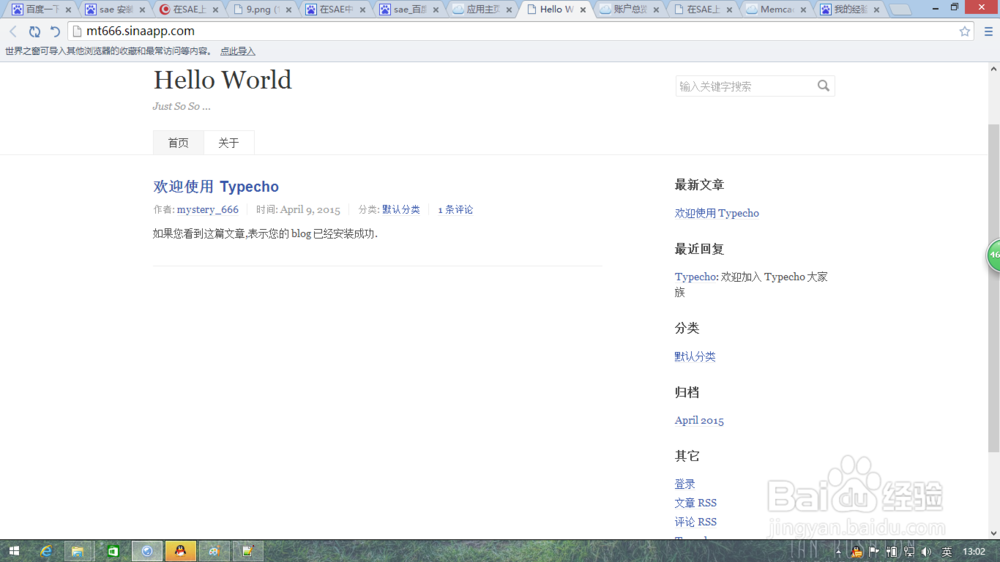如何在SAE上安装typecho博客系统
1、百度搜索“SAE”,注册并登录。
进入SAE主界面,点击“创建新应用”。

2、在这里填写应用(网站)的二级域名站点名称等基本信息。
值得注意的是二级域名最好是有意义容易记的的英文单词或字母。
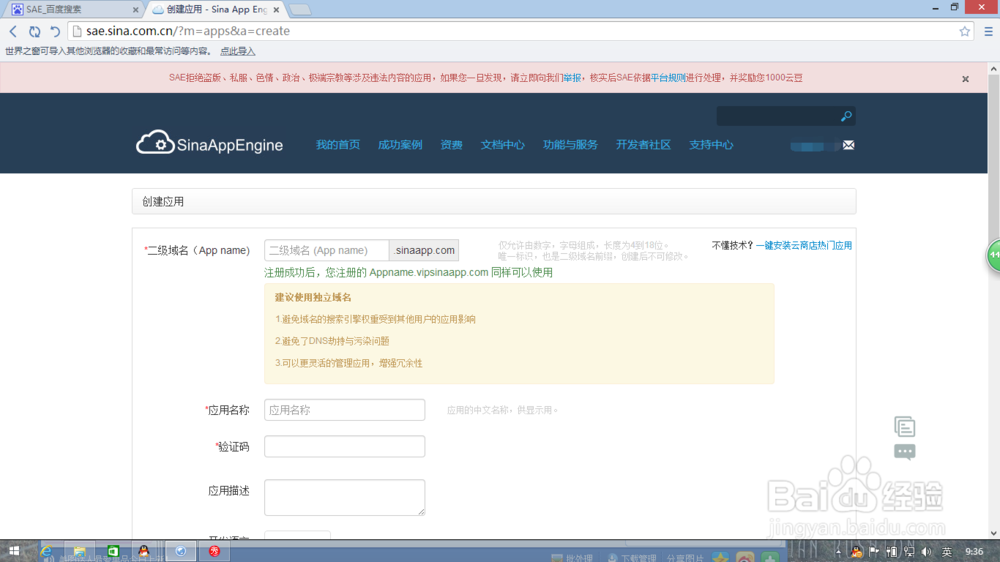
3、开发语言选择“PHP5.3”,可以看到这里有很多应用。
直接选择便可以很快速的安装你网站的建站系统。
(那个好像是要收费,记不得了,嫌麻烦的可以试试)
这里我们选择空应用。

4、创建成功后返回你的主界面。
点击“管理应用”,进入应用管理详情页。
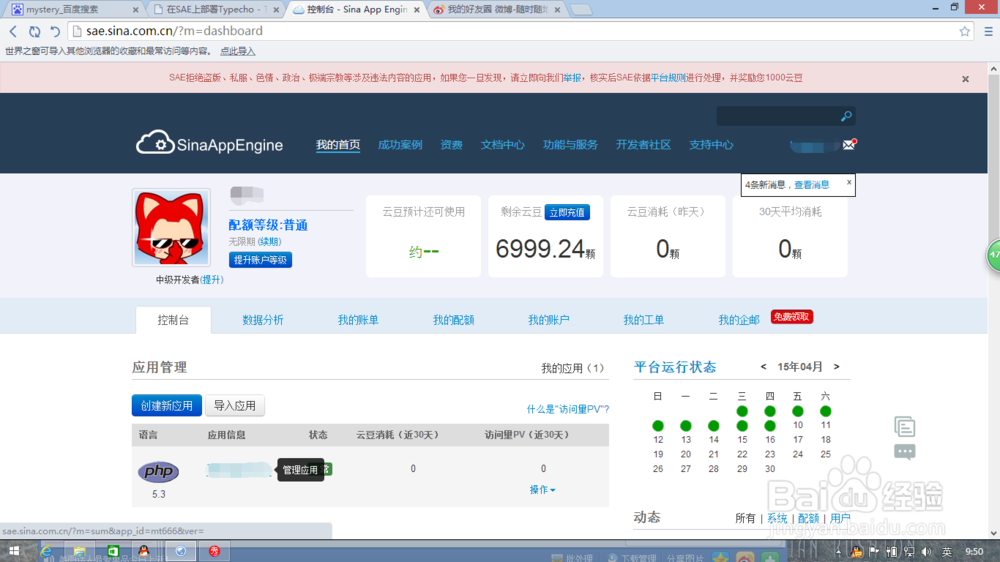
5、在这里,可能部分初学者会觉得很恼火,有那么多东西需要设置?
事实上很简单,我们并不会用上它的全部功能。
在百度搜索“typecho”,下载好源代码程序,是一个“tar.gz”的压缩包。
这里我们需要将它解压,重新打包成"zip"格式的压缩包,因为SAE不支持“tar.gz”格式。

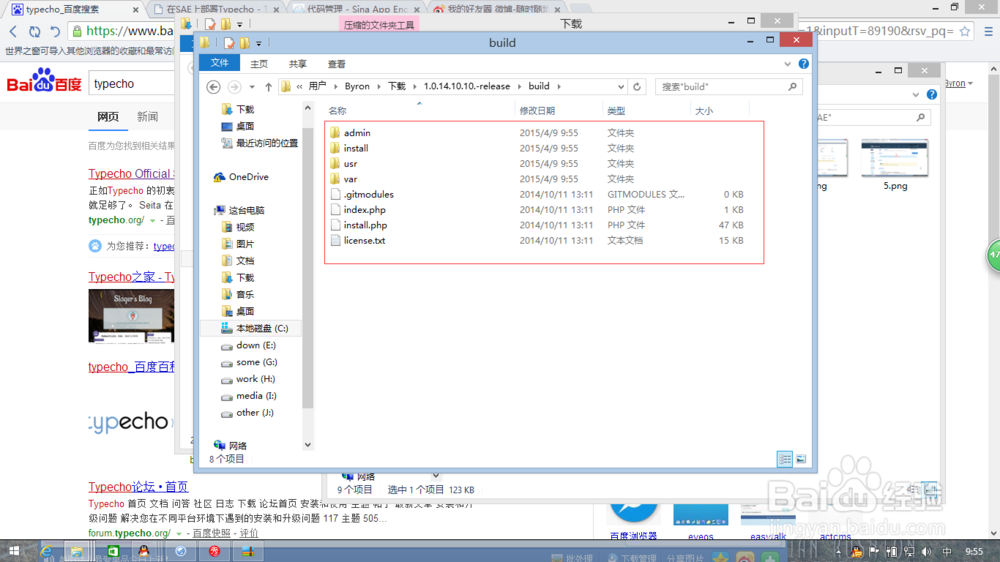
6、点击“代码管理”>创建一个新版本
代码版本填写数字“1”即可。

7、创建代码版本完成后点击“操作”按钮,进行网站源代码的上传。

8、代码上传成功后会有提示,
成功上传代码后再回到主界面。

9、同样点击“管理应用”,进入应用的详细设置。
这里我们需要初始化我们的mysql,memcache,storage设置。
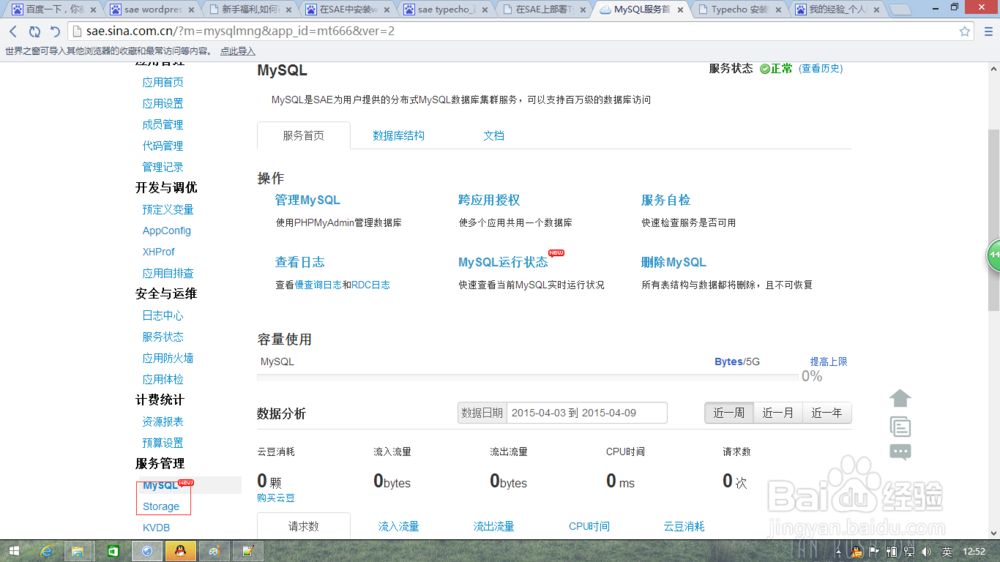

10、mysql默认即可。
memcache初始化值设置10M即可。
storage需要新建一个domain用于储存网站多媒体数据,名称随意。
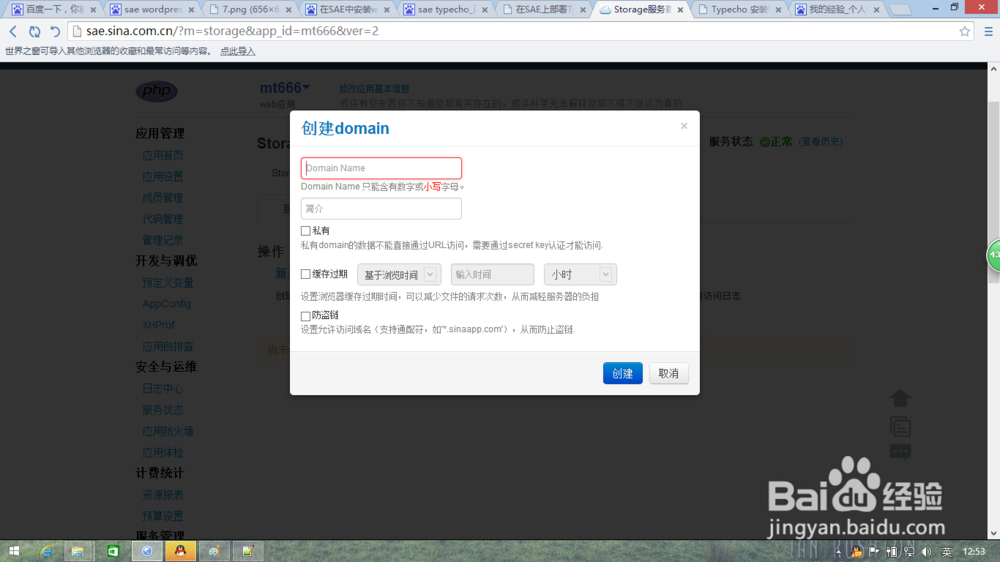
11、万事具备,在浏览器输入你的二级域名,进入网站安装界面。

12、填写你的网站基本信息,其余项默认即可。
系统会自动匹配你的SAE环境。
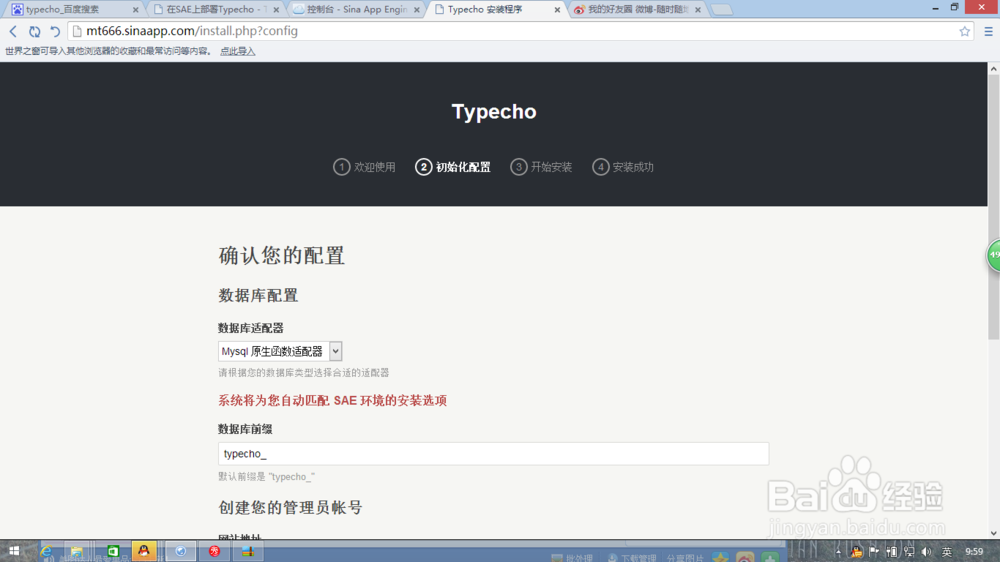
13、点击下一步,会报错,不要紧张,这是正常的。
因为SAE不具有写入权限,这需要你自己创建一个文件。

14、百度“SVN”,现在并安装好SVN工具。
这时如果直接点击应用程序图标会报错的。
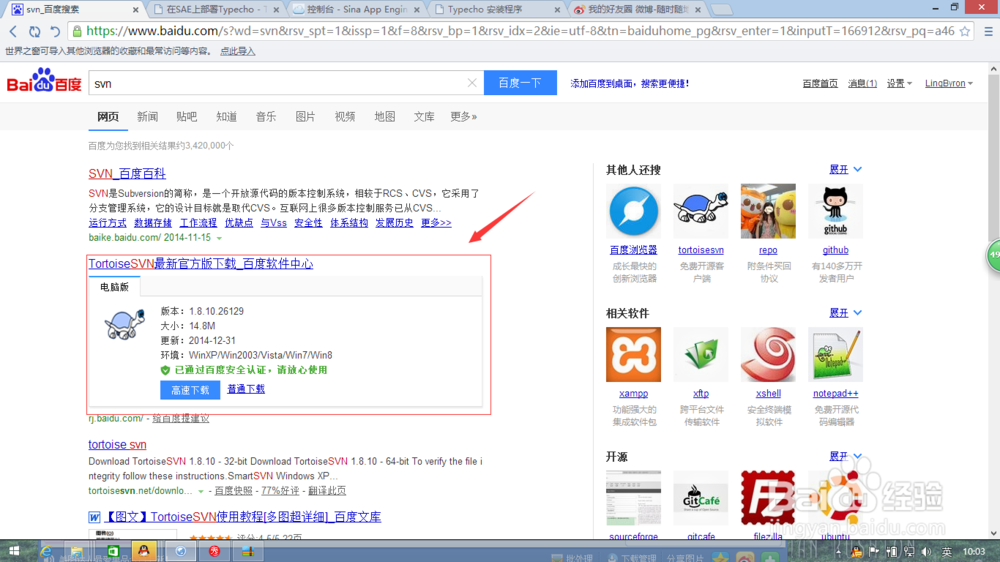

15、我们需要在硬盘里新建一个文件夹,用于储存SVN导出的数据。
右键点击SVN Update。
第一行填写你的SVN域名,其余默认即可。
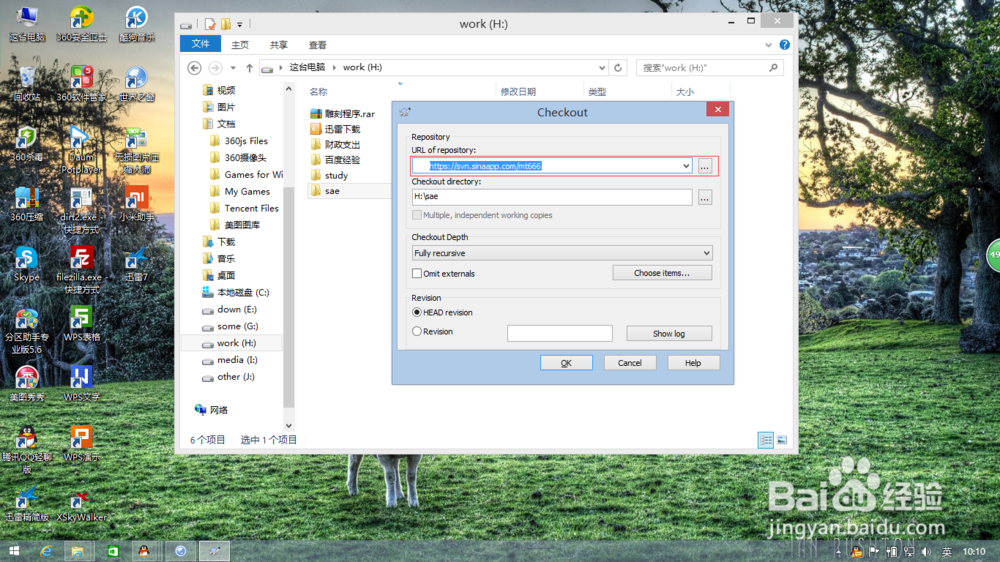
16、这里填写你的用户名和安全密码。
注意:安全密码可能会和你的微博密码不同,具体看你的设置。

17、可已看到我们已经成功导出了我们网站的源代码程序。
我们安装网站的提示用记事本创建一个config.inc.php文件,将输入框内容复制到此文件中。
选中此文件,右键SVN>Add。成功添加后,选中此文件,右键SVN Commit。
上传文件。
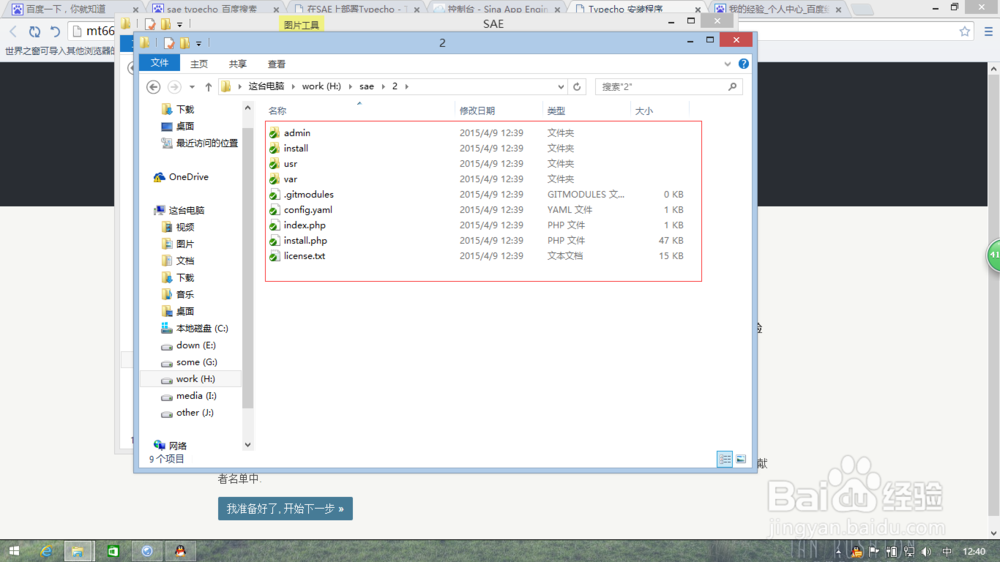
18、返回你的网站点击下一步即可成功安装你的网站了。
系统会核对你的账户和密码。

19、重新在浏览器输入你的二级域名即可看到网站前台“Hello World”,
说明你已经创建成功,此时你可以登陆网站后台发布你的文章啦!